Όντας η πιο δημοφιλής πλατφόρμα παιχνιδιών για το 2020, το Roblox απέχει πολύ από το να είναι ανοσία σε σφάλματα. Πρόσφατα πολλοί παίκτες ανέφεραν ότι το Roblox δεν λειτουργεί. Εάν τυχαίνει να είστε ένας από αυτούς, μην ανησυχείτε. Ακολουθούν ορισμένες διορθώσεις που μπορείτε να δοκιμάσετε για να λειτουργήσει ξανά το Roblox σας.
Δοκιμάστε αυτές τις επιδιορθώσεις
Ίσως δεν χρειάζεται να τα δοκιμάσετε όλα. Απλώς κατεβείτε μέχρι να βρείτε αυτό που σας δίνει τύχη.
- Ελέγξτε εάν πρόκειται για πρόβλημα διακομιστή
- Επανεκκινήστε το δίκτυό σας
- Δοκιμάστε άλλο πρόγραμμα περιήγησης
- Ενημερώστε τα προγράμματα οδήγησης της συσκευής σας
- Εγκαταστήστε όλες τις ενημερώσεις των Windows
- Εκτελέστε μια καθαρή μπότα
- Στο πίσω μέρος του μόντεμ και του δρομολογητή, αποσυνδέστε τα καλώδια τροφοδοσίας.

Μοντέμ

Δρομολογητής
- Περίμενε τουλάχιστον 30 δευτερόλεπτα , στη συνέχεια συνδέστε ξανά τα καλώδια. Βεβαιωθείτε ότι οι ενδείξεις έχουν επιστρέψει στην κανονική τους κατάσταση.
- Ανοίξτε το πρόγραμμα περιήγησής σας και ελέγξτε τη σύνδεση.
- Εκτελέστε το Driver Easy και κάντε κλικ στο Σάρωση τώρα κουμπί. Το Driver Easy θα σαρώσει τον υπολογιστή σας και θα εντοπίσει τυχόν προβλήματα προγραμμάτων οδήγησης.

- Κάντε κλικ Ενημέρωση όλων για αυτόματη λήψη και εγκατάσταση της σωστής έκδοσης του όλα τα προγράμματα οδήγησης που λείπουν ή δεν είναι ενημερωμένα στο σύστημά σας.
(Αυτό απαιτεί το Pro έκδοση – θα σας ζητηθεί να κάνετε αναβάθμιση όταν κάνετε κλικ στην Ενημέρωση όλων. Εάν δεν θέλετε να πληρώσετε για την έκδοση Pro, μπορείτε να κάνετε λήψη και εγκατάσταση όλων των προγραμμάτων οδήγησης που χρειάζεστε με τη δωρεάν έκδοση. απλά πρέπει να τα κατεβάσετε ένα-ένα και να τα εγκαταστήσετε χειροκίνητα, με τον κανονικό τρόπο των Windows.)
 Η Pro έκδοση του Driver Easy έρχεται με πλήρης τεχνική υποστήριξη . Εάν χρειάζεστε βοήθεια, επικοινωνήστε Η ομάδα υποστήριξης του Driver Easy στο .
Η Pro έκδοση του Driver Easy έρχεται με πλήρης τεχνική υποστήριξη . Εάν χρειάζεστε βοήθεια, επικοινωνήστε Η ομάδα υποστήριξης του Driver Easy στο . - Στο πληκτρολόγιό σας, πατήστε Win+I (το κλειδί με το λογότυπο των Windows και το πλήκτρο i) ταυτόχρονα για να ανοίξετε την εφαρμογή Ρυθμίσεις των Windows. Κάντε κλικ Ενημέρωση & Ασφάλεια .

- Κάντε κλικ Ελεγχος για ενημερώσεις . Στη συνέχεια, περιμένετε μέχρι τα Windows να πραγματοποιήσουν λήψη και εγκατάσταση των διαθέσιμων ενημερώσεων.

- Στο πληκτρολόγιό σας, πατήστε Win+I (το κλειδί με το λογότυπο των Windows και το κλειδί i) ταυτόχρονα. Από το δεξί μενού, κάντε κλικ Αλλάξτε τις ρυθμίσεις του υπολογιστή .

- Από το αριστερό μενού, επιλέξτε Ενημερωμένη έκδοση για Windows . Κάντε κλικ Ελέγξτε για ενημερώσεις τώρα .

- Στο πληκτρολόγιό σας, πατήστε το Κλειδί με το λογότυπο των Windows . Επιλέγω Ταμπλό .

- Επιλέγω ΣΥΣΤΗΜΑ ΚΑΙ ΑΣΦΑΛΕΙΑ .

- Κάντε κλικ Ενημερωμένη έκδοση για Windows .

- Κάντε κλικ Εγκαταστήστε ενημερώσεις . Θα χρειαστεί λίγος χρόνος (έως 1 ώρα) για να εγκαταστήσουν τα Windows όλες τις ενημερώσεις, ανάλογα με το πόσο καιρό δεν έχετε ενημερώσει.

- Στο πληκτρολόγιό σας, πατήστε Win+R (το κλειδί με το λογότυπο των Windows και το πλήκτρο r) ταυτόχρονα για να καλέσετε το πλαίσιο Εκτέλεση. Πληκτρολογήστε ή επικολλήστε msconfig και κάντε κλικ Εντάξει .

- Στο αναδυόμενο παράθυρο, μεταβείτε στο Υπηρεσίες καρτέλα και επιλέξτε το πλαίσιο δίπλα Απόκρυψη όλων των υπηρεσιών της Microsoft .

- Στο πληκτρολόγιό σας, πατήστε Ctrl , Μετατόπιση και esc ταυτόχρονα για να ανοίξετε τη Διαχείριση εργασιών και, στη συνέχεια, μεταβείτε στο Ξεκίνα αυτί.

- Ένα κάθε φορά, επιλέξτε όλα τα προγράμματα που υποπτεύεστε ότι μπορεί να παρεμβαίνουν και κάντε κλικ Καθιστώ ανίκανο .

- Κάντε επανεκκίνηση του υπολογιστή σας και δείτε εάν το Roblox λειτουργεί τώρα.
Διόρθωση 1: Ελέγξτε εάν πρόκειται για πρόβλημα διακομιστή
Όταν το Roblox δεν λειτουργεί για εσάς, το πιθανότερο είναι ότι το πρόβλημα δεν είναι καν στο τέλος σας. Για να μάθετε αν πρόκειται απλώς για σφάλμα διακομιστή, μπορείτε ελέγξτε το Σελίδα κατάστασης Roblox για να είστε ενημερωμένοι για θέματα συντήρησης και σέρβις.
Εάν όλα τα συστήματα Roblox είναι λειτουργικά, μπορείτε να συνεχίσετε στις ακόλουθες επιδιορθώσεις για να εντοπίσετε το πρόβλημά σας.
Διόρθωση 2: Επανεκκινήστε το δίκτυό σας
Ας ξεκινήσουμε με κάποια βασική αντιμετώπιση προβλημάτων. Εάν δεν είναι πρόβλημα διακομιστή, τότε πρώτα θα πρέπει να ελέγξετε το τοπικό σας δίκτυο. Για να το κάνετε αυτό, μπορείτε να ξεκινήσετε από επανεκκίνηση του εξοπλισμού του δικτύου σας . Με αυτόν τον τρόπο, το μόντεμ και ο δρομολογητής σας να ανακάμψουν από πιθανή υπερθέρμανση ή υπερφόρτωση, και αυτό θα καθαρίσει επίσης την προσωρινή μνήμη DNS και θα ανανεώσει τη διεύθυνση IP σας.
Να πώς:
Μόλις συνδεθείτε ξανά, ελέγξτε αν το Roblox λειτουργεί σωστά τώρα.
Εάν η επανεκκίνηση του δικτύου σας δεν λειτουργεί, μπορείτε να ρίξετε μια ματιά στην επόμενη επιδιόρθωση.
Επιδιόρθωση 3: Δοκιμάστε άλλο πρόγραμμα περιήγησης
Σε ορισμένες περιπτώσεις, το πρόβλημα δεν λειτουργεί το Roblox προκύπτει από ελαττωματικές ρυθμίσεις προγράμματος περιήγησης ή διένεξη προσθηκών . Για να το διορθώσετε, μπορείτε απλώς να δοκιμάσετε ένα άλλο πρόγραμμα περιήγησης και να δείτε εάν το πρόβλημα εξαφανίζεται. Για να λειτουργήσει σωστά το Roblox, θα χρειαστείτε σύγχρονα προγράμματα περιήγησης όπως π.χ Χρώμιο , Firefox ή ΛΥΡΙΚΗ ΣΚΗΝΗ . Κατά τη δοκιμή, θα πρέπει να διατηρήσετε όλες τις ρυθμίσεις του προγράμματος περιήγησης στις προεπιλογές και να απενεργοποιήσετε όλες τις επεκτάσεις.
Εάν η αλλαγή προγραμμάτων περιήγησης δεν σας δίνει τύχη, απλώς ελέγξτε την επόμενη μέθοδο.
Διόρθωση 4: Ενημερώστε τα προγράμματα οδήγησης της συσκευής σας
Τις περισσότερες φορές, το πρόβλημα που δεν λειτουργεί το Roblox υποδεικνύει ότι χρησιμοποιείτε ελαττωματικά ή παλιά προγράμματα οδήγησης συσκευών . Εάν η τελευταία φορά που ενημερώσατε κάποιο πρόγραμμα οδήγησης μοιάζει πολύ παλιά, κάντε το οπωσδήποτε τώρα, καθώς θα μπορούσε να σας γλιτώσει από πολλά προβλήματα.
Οι κατασκευαστές παρέχουν συνεχή υποστήριξη για τα προϊόντα τους με τη μορφή ενημερώσεων προγραμμάτων οδήγησης. Και μερικές φορές μπορεί να χρειαστείτε τα πιο πρόσφατα ή πρόσθετα προγράμματα οδήγησης για να ξεκλειδώσετε ορισμένες δυνατότητες του υλικού σας.
Υπάρχουν κυρίως 2 τρόποι με τους οποίους μπορείτε να ενημερώσετε το πρόγραμμα οδήγησης: μη αυτόματα ή αυτόματα.
Επιλογή 1: Ενημερώστε τα προγράμματα οδήγησης μη αυτόματα
Αυτό μπορεί να απαιτεί ένα ορισμένο επίπεδο γνώσης υπολογιστών. Εάν είστε εξοικειωμένοι με το υλικό του υπολογιστή, μπορείτε να προσπαθήσετε να ενημερώσετε τα προγράμματα οδήγησης με μη αυτόματο τρόπο.
Πρέπει να επισκεφτείτε τους ιστότοπους των κατασκευαστών υλικού και να αναζητήσετε το μοντέλο σας. Στη συνέχεια, πρέπει να κάνετε λήψη των πιο πρόσφατων σωστών προγραμμάτων εγκατάστασης προγραμμάτων οδήγησης που είναι συμβατά με το λειτουργικό σας σύστημα. Μετά τη λήψη, ανοίξτε τα προγράμματα εγκατάστασης και ακολουθήστε τις οδηγίες που εμφανίζονται στην οθόνη για να προχωρήσετε.
Επιλογή 2: Αυτόματη ενημέρωση των προγραμμάτων οδήγησης (Συνιστάται)
Εάν δεν έχετε το χρόνο, την υπομονή ή τις δεξιότητες υπολογιστή για να ενημερώσετε τα προγράμματα οδήγησης βίντεο με μη αυτόματο τρόπο, μπορείτε, αντί αυτού, να το κάνετε αυτόματα με Driver Easy . Το Driver Easy θα αναγνωρίσει αυτόματα το σύστημά σας και θα βρει τα σωστά προγράμματα οδήγησης για την ακριβή κάρτα γραφικών σας και την έκδοση των Windows, και θα τα κατεβάσει και θα τα εγκαταστήσει σωστά:
Μόλις ενημερώσετε τα προγράμματα οδήγησης, επανεκκινήστε τον υπολογιστή σας και δείτε εάν το Roblox λειτουργεί τώρα.
Εάν αυτή η λύση δεν κάνει το κόλπο, μπορείτε να προχωρήσετε στην επόμενη παρακάτω.
Επιδιόρθωση 5: Εγκαταστήστε όλες τις ενημερώσεις των Windows
Οι ενημερώσεις των Windows περιλαμβάνουν ενημερώσεις κώδικα ασφαλείας και περιοδικές ενημερώσεις λειτουργιών. Διατήρηση του συστήματός σας ενημερωμένο μπορεί να σας βοηθήσει να αποφύγετε πολλά περίεργα σφάλματα. Εάν δεν μπείτε ποτέ στον κόπο να εγκαταστήσετε ενημερώσεις συστήματος, κάντε το οπωσδήποτε τώρα.
Και δείτε πώς μπορείτε να εγκαταστήσετε μη αυτόματα ενημερώσεις συστήματος στα Windows 10, 8 ή 7:
Windows 10
παράθυρα 8
Windows 7
Αφού εγκαταστήσετε όλες τις ενημερώσεις συστήματος, επανεκκινήστε τον υπολογιστή σας και ελέγξτε εάν το Roblox λειτουργεί τώρα.
Εάν αυτή η μέθοδος δεν λύσει το πρόβλημά σας, μπορείτε να δοκιμάσετε την επόμενη παρακάτω.
Επίλυση 6: Εκτελέστε καθαρή εκκίνηση
Δεδομένου ότι ο καθένας έχει διαφορετική ρύθμιση επιφάνειας εργασίας, είναι πιθανό το πρόβλημα να προέρχεται από σύγκρουση λογισμικού . Για διερεύνηση, μπορείτε να εκτελέσετε μια καθαρή εκκίνηση για να ξεκινήσετε τον υπολογιστή σας μόνο με τα βασικά προγράμματα και υπηρεσίες. Εάν το Roblox λειτουργεί μετά την καθαρή εκκίνηση, τότε μπορείτε να ξεριζώσετε τον παραβάτη.
Δείτε πώς μπορείτε να κάνετε μια καθαρή μπότα:
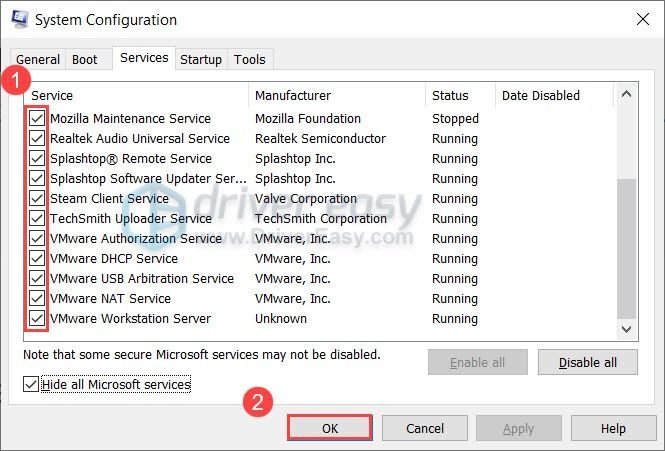
Εάν αυτή η λύση δεν διορθώσει το Roblox σας, ρίξτε μια ματιά στην επόμενη.
Διόρθωση 7: Χρησιμοποιήστε ένα VPN
Σε ό,τι αφορά την αντιμετώπιση προβλημάτων δικτύου, το VPN μπορεί να είναι η πιο πυρηνική αλάνθαστη λύση. ΕΝΑ επί πληρωμή Η υπηρεσία VPN εγγυάται μια ασφαλή πρόσβαση 24/7 και χαμηλής καθυστέρησης, χωρίς να ανησυχείτε ποιες θύρες θα πρέπει να είναι ανοιχτές στον δρομολογητή σας ή εάν πρέπει να απενεργοποιήσετε το Antivirus ή όχι. Εάν έχετε δοκιμάσει όλες τις παραπάνω μεθόδους και καμία δεν λειτουργεί, δώστε μια ευκαιρία στο VPN. Αλλά σημειώστε ότι δεν συνιστούμε τη χρήση δωρεάν VPN, καθώς είναι συνήθως γεμάτα και επικίνδυνα.
Και για την αναφορά σας, ακολουθούν ορισμένοι ευρέως αναγνωρισμένοι πάροχοι:
Αυτές είναι λοιπόν οι επιδιορθώσεις για το πρόβλημα που δεν λειτουργεί το Roblox. Ας ελπίσουμε ότι έχετε λύσει το πρόβλημα και μπορείτε τώρα να απολαύσετε ένα Roblox χωρίς σφάλματα. Εάν έχετε οποιεσδήποτε ιδέες ή ερωτήσεις, πείτε μας στην ενότητα σχολίων και θα επιστρέψουμε το συντομότερο δυνατό.
















![[ΛΥΘΗΚΕ] Necromunda: Το Hired Gun συνεχίζει να κολλάει στον υπολογιστή](https://letmeknow.ch/img/knowledge/48/necromunda-hired-gun-keeps-crashing-pc.jpg)





